f5刷新不了页面怎么办 Win10按F5无法刷新页面的解决方法
更新时间:2024-09-22 12:35:58作者:xiaoliu
在使用Win10系统时,有时候我们会遇到按下F5键无法刷新页面的情况,这可能会影响我们的工作效率和用户体验。要解决这个问题,我们可以尝试一些简单的方法来修复F5无法刷新页面的情况。接下来我将介绍一些解决方法,希望能帮助到大家。
解决方法:
1、点击 开始菜单 -- 电源 --- 重启。
2、重启的时候按DEL键进入BIOS(笔记本一般情况下是F2或者FN+F2),进入BIOS。
3、然后在bios中依次打开 CONFIG -- Keyboard/Mouse -- Change to "f1-f12 key或Hotkey Mode 设置为Legacy兼容模式或D开头的disabled字样即可。

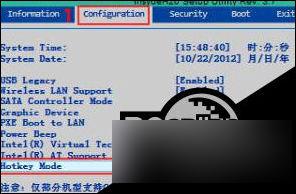
经过设置后将其关闭,我们就可以正常使用f5刷新界面了。
以上就是f5刷新不了页面怎么办的全部内容,还有不清楚的用户就可以参考一下小编的步骤进行操作,希望能够对大家有所帮助。
f5刷新不了页面怎么办 Win10按F5无法刷新页面的解决方法相关教程
- win10有时候就会类似刷新的页面 Win10桌面不断刷新怎么解决
- win10电脑自动刷新怎么办 Win10桌面自动刷新如何解决
- Win10网页刷新快捷键:如何轻松刷新网页?
- win10开机桌面上的图标都不见了屏幕一直刷新 Win10电脑桌面图标刷新后乱跑怎么办
- win10桌面刷新卡顿 Win10刷新慢卡顿怎么办
- 电脑右键刷新有延迟win10 win10笔记本右键刷新延迟解决方法
- 电脑自动刷新怎么解决 如何解决win10系统桌面频繁刷新问题
- 快捷键刷新电脑桌面 win10系统怎么使用刷新快捷键
- 浏览器显示重新加载 Win10网页刷新后才能显示怎么办
- win10底部任务栏一点就刷新 电脑任务栏刷新桌面的快捷键
- 怎么查询电脑的dns地址 Win10如何查看本机的DNS地址
- 电脑怎么更改文件存储位置 win10默认文件存储位置如何更改
- win10恢复保留个人文件是什么文件 Win10重置此电脑会删除其他盘的数据吗
- win10怎么设置两个用户 Win10 如何添加多个本地账户
- 显示器尺寸在哪里看 win10显示器尺寸查看方法
- 打开卸载的软件 如何打开win10程序和功能窗口